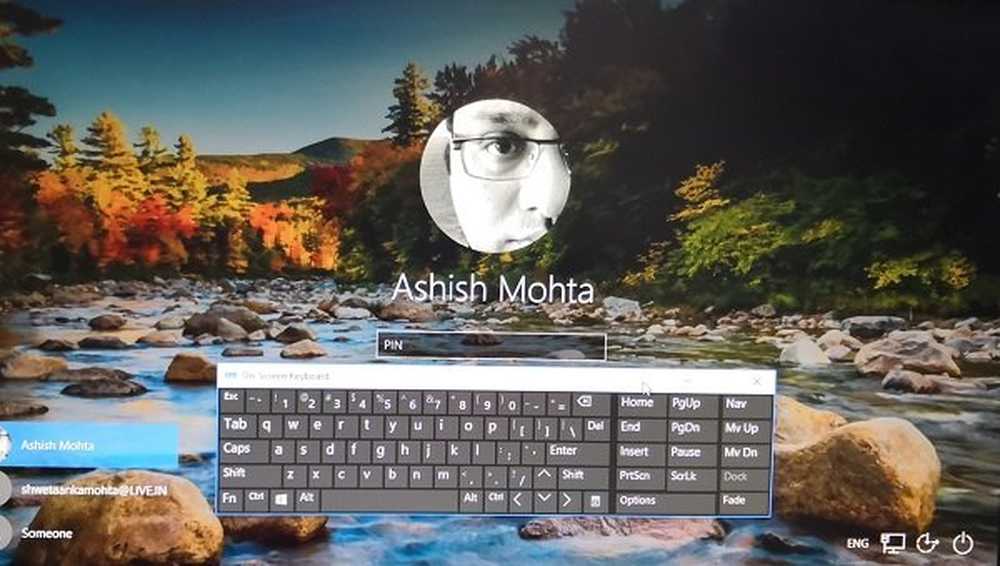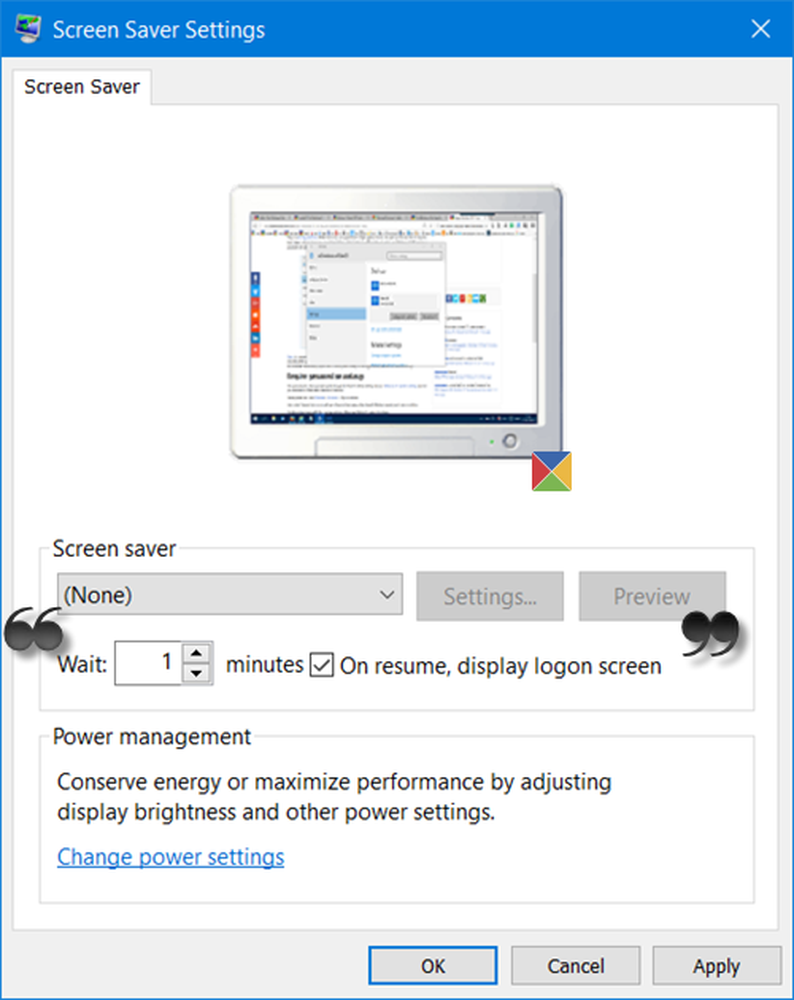So sperren Sie die Outlook.com Android App mit einem Passcode

Aktivieren Sie die Outlook.com-Anwendungssperre auf Android
Starten Sie die Outlook.com-App und gehen Sie zu Einstellungen> Allgemein Aktivieren Sie Anwendungssperre aktivieren.

Geben Sie dann zweimal Ihren Passcode ein und tippen Sie auf OK.
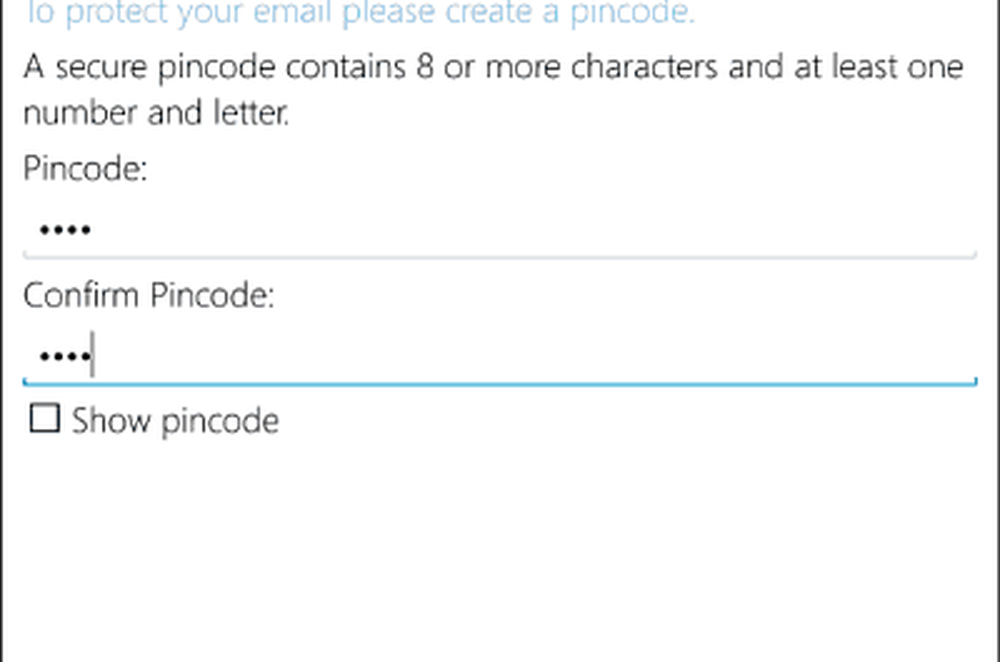
Hinweis: Ihr Passcode muss aus mindestens acht Zeichen bestehen und mindestens eine Zahl enthalten.

Wenn Sie nun von der App aus auf Ihre Outlook.com-E-Mails zugreifen müssen, müssen Sie Ihren Passcode eingeben. Wenn Sie es als ärgerlich empfinden, den Code ständig eingeben zu müssen, können Sie ihn einfach ein- und ausschalten, wenn Sie glauben, dass Sie ihn benötigen.
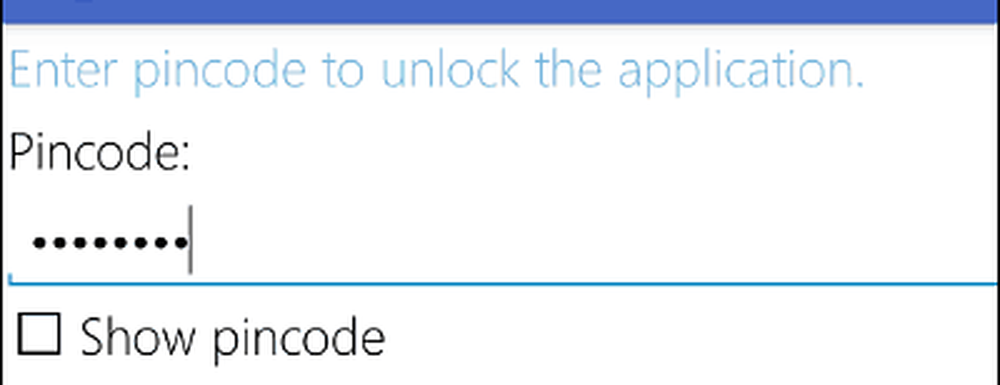
Weitere Informationen zum Schutz Ihrer Android-Geräte finden Sie in unserer Android-Sicherheitsübersicht.